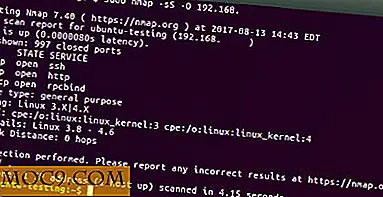Hoe voeg je een nieuw taaltoetsenbord toe in Windows
Wanneer u een nieuwe versie van Windows 8 (of 10) installeert, kunt u standaard de door u gewenste taal kiezen, bijvoorbeeld Engels, de VS of het VK. Maar wist u dat u ook een nieuwe taal op uw toetsenbord kunt toevoegen, zodat u altijd kunt schakelen als u aan een project werkt of een artikel in het Chinees schrijft? Het is een goed idee om deze functie te activeren. Het is gemakkelijk en de schakelaarknop is zichtbaar op de taakbalk.
Aan de andere kant, als u Microsoft Office 2013 gebruikt, is er een andere manier om deze functie te maximaliseren zodra we deze activeren. Dus laten we beginnen.
Opmerking : hoewel de instructies hier voor Windows 8 zijn, werkt deze ook voor Windows 10.
Voeg een nieuw taaltoetsenbord toe via het Windows 8-scherm
Er zijn twee manieren om de taalopties te openen en te bewerken. Dit is de eerste optie.
1. Sleep met je muis naar de rechterbovenhoek van het scherm om de Charms te zien en klik vervolgens op 'Zoeken'.
![]()
2. Typ het woord "taal" totdat u de optie "Bewerk taal en toetsenbord" in de resultaten ziet.

3. Wanneer u dit scherm hieronder ziet, klikt u op de knop met het kruisje om een nieuwe taal toe te voegen. In deze tutorial voegen we een traditioneel Chinees toetsenbord toe. Na het klikken, verschijnt er een andere optie, waardoor de opties worden beperkt tot traditioneel Chinees in Hong Kong, Macau (SAR) of Taiwan.

4. Nadat u de gewenste taal hebt gekozen, klikt u erop en kiest u 'Instellen als primair'.

Aan de andere kant, kunt u ook toegang krijgen tot deze instellingen in de Win-32-omgeving. Hier is hoe.
1. Start het Configuratiescherm en klik onder de Klok, Taal en Regio op "Een taal toevoegen".

2. Kies een nieuwe taal en klik op OK. Het wordt automatisch toegevoegd aan de lijst.

Opmerking: als u alle functies van de taal in het systeem wilt gebruiken, klikt u op 'Opties' en vervolgens op 'Taalpakket downloaden en installeren'.

Dit kan een tijdje duren, omdat je een flinke update van ongeveer 100 MB of meer zult downloaden.
U vindt specifieke keuzes wanneer u klikt op "Invoermethode toevoegen", zoals een lijst met schrijf- / typestijlen, speciaal voor complexe talen zoals het Chinees, waar u bijvoorbeeld in het Hebreeuws kunt typen in Pinyin. De invoermethode kan een aanraaktoetsenbordindeling of de standaard zijn. In het Grieks is er de aanraaktoetsenbordindeling en poly-tonische invoer enzovoort. In een notendop, elke taal die u toevoegt, wordt geleverd met invoermethoden waaruit u kunt kiezen.
Vervolgens ziet u de beschikbare talen in uw taakbalk - om te schakelen, drukt u op "Window-toets + spatiebalk."
Je nieuwe toetsenbord in actie

Vooruitlopend is je nieuwe toetsenbord helemaal klaar (in dit stadium zullen we Chinees vereenvoudigd als voorbeeld gebruiken). Laten we het in actie zien op de nieuwste Microsoft Office Word (2013). Houd er rekening mee dat de stappen kunnen verschillen, vooral voor oude versies van MS Office. Interessant is dat de versie uit 2013 wordt geleverd met een naadloze overgang van het toetsenbord wanneer u aan een document werkt.

De statusbalk waar u het aantal woorden en tekens vindt, is in samenhang met de optie Taal. Wanneer u hierop klikt, verschijnt er een dialoogvenster met de lijst met talen.

Hoewel MS Office u toestaat om te schakelen, is dit alleen van toepassing binnen het document. Als u de taal op de taakbalk wijzigt, wordt het hele systeem gevolgd, of u nu een document, een browser of een webpagina invoert.

Wat vind je van deze Windows 8-functie? Deel uw mening in de reacties hieronder.
Afbeelding tegoed: Devanagari_INSCRIPT_Keyboard